在 iPad 上分享照片和影片
使用「郵件」或「訊息」,或使用您安裝的其他 App,來從「照片」App ![]() 分享照片和影片。「照片」甚至會幫您挑選活動的最佳照片,並給您選擇分享對象的建議。
分享照片和影片。「照片」甚至會幫您挑選活動的最佳照片,並給您選擇分享對象的建議。
分享照片和影片
分享單一照片或影片:檢視照片或影片時,點一下
 ,然後選擇想使用的分享方式。
,然後選擇想使用的分享方式。分享多個照片或影片:依照時刻、相簿或「回憶」檢視照片。點一下「選取」,選擇您想分享的照片,點一下
 ,然後選擇分享選項。
,然後選擇分享選項。
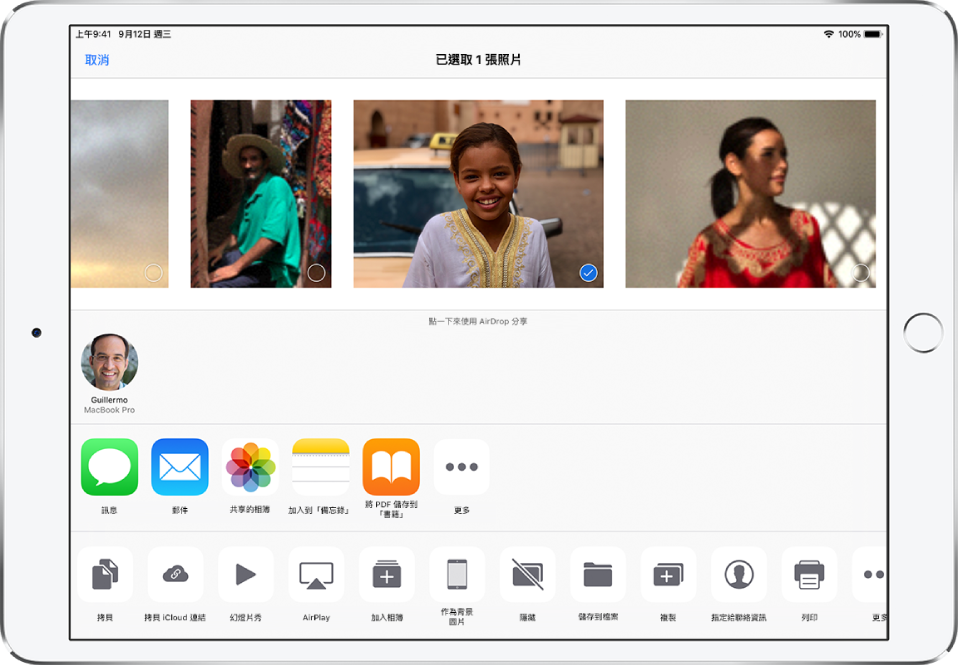
附件大小的限制由您的服務供應商決定。如有需要,iPad 可能會壓縮照片和影片附件。
您可以使用 iMessage、「共享的相簿」、AirDrop 和其他服務分享「原況照片」。分享的「原況照片」可在「照片」中播放,需使用安裝 iOS 9 或以上版本的 iOS 裝置或安裝 OS X 10.11 或以上版本的 Mac。若為不支援「原況照片」的裝置或服務,會以靜態照片分享「原況照片」。
【提示】您透過 iCloud 連結分享的照片可以使用任何 App 進行分享。每個 iCloud 連結都是唯一的,且 30 天內均有效。
透過「分享建議」分享照片
「分享建議」會針對您可能想分享的活動建議一組照片,並根據照片中的成員建議您可能想分享照片的對象。您分享照片後,系統會提示收件人與您分享他們所拍攝的該活動照片。「分享建議」需要使用「iCloud 照片」。
點一下「為您推薦」標籤頁,然後點一下「分享建議」中的照片選集。
點一下「選取」來加入或移除照片,然後點一下「下一步」。
「照片」會建議您與參加相同活動的人分享您拍攝的照片。您可選擇分享對象及加入其他對象。
點一下「在訊息中分享」。
若要將連結傳送給其他朋友或想要停止分享,請點一下選集,點一下
 ,然後選擇「拷貝 iCloud 連結」或「停止分享」。
,然後選擇「拷貝 iCloud 連結」或「停止分享」。若要移除「分享建議」中的照片選集,點一下
 ,然後點一下「移除分享建議」。
,然後點一下「移除分享建議」。
請參閱 Apple 支援文章:使用「照片」中的「分享建議」。
儲存或分享您收到的照片或影片
從電子郵件:需要時點一下來下載項目,然後點一下
 。或者按住項目,然後選擇分享或儲存選項。
。或者按住項目,然後選擇分享或儲存選項。從簡訊:點一下對話中的照片或影片,點一下
 ,然後選擇分享或儲存選項。
,然後選擇分享或儲存選項。